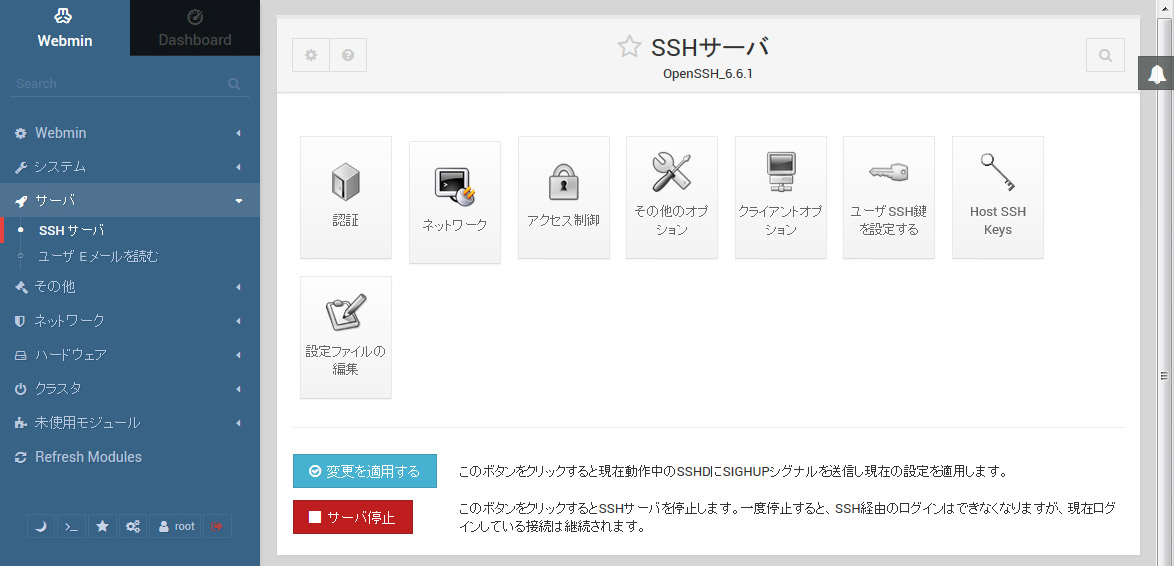
ApacheやMySQL、メール、PHP、FTPなどの制御をGUI環境で操作できるサーバ管理ソフト「webmin」。
VPS等のルート権限をもつサーバを契約したり、自サバを立てた時などに非常に便利なツールだ。
以下、そのインストールから起動までの方法を紹介する。
設定・インストール
①ポートの開放
firewall-cmd --add-port=10000/tcp --permanent firewall-cmd --reload
②Perlモジュールをインストール
yum -y install perl-Net-SSLeay
③webmin本体をインストール
ダウンロードサイトの一番最後のファイル名を見てそのバージョンでインストール。
「webmin-1.840-1.noarch.rpm」(2017年6月18日最新)だった場合は以下。
yum -y install http://download.webmin.com/download/yum/webmin-1.840-1.noarch.rpm
④パスワードを設定
以下、パスワードを”hogehoge”にした場合。
ROOT_PASSWD=hogehoge
/usr/libexec/webmin/changepass.pl /etc/webmin root ${ROOT_PASSWORD}
⑤ポート変更
sed -e 's/^port=.*/port=10018/g' \ -e 's/^listen=.*/listen=10018/g' -i /etc/webmin/miniserv.conf
⑥サーバを再起動
reboot
⑦webminを起動
systemctl restart webmin
起動・日本語化
①ブラウザで起動
ブラウザのアドレスバーに「http://サーバのIP:10000」を入力してEnter。
証明書のとれていない接続になるので、ブラウザから警告が出るので、無視する設定をする。
Firefoxなら、「エラー内容→例外を追加→セキュリティ例外を承認」。
chromeなら、「詳細設定 → ○○○にアクセスする(安全ではありません)」の順にクリックする。
(↓Chromeのセキュリティ警告画面)
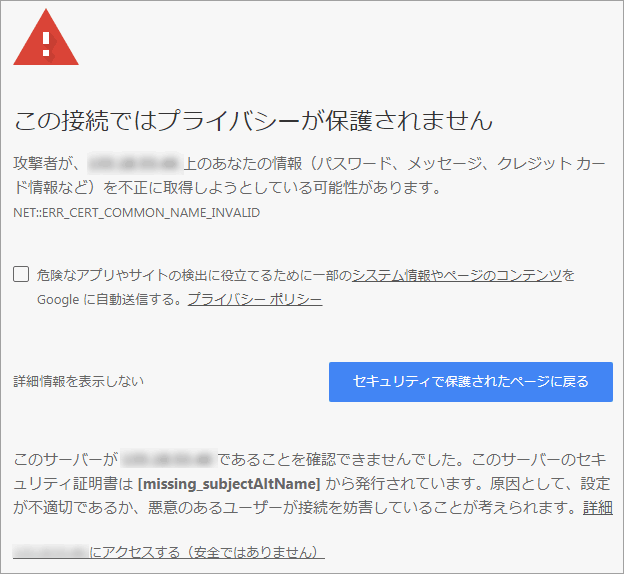
②ログイン
上段にroot。下段に先に決めたパスワードを入力してSign inボタンをクリック。
パスワードを記憶するなら、「Remember me」をチェックしておく。
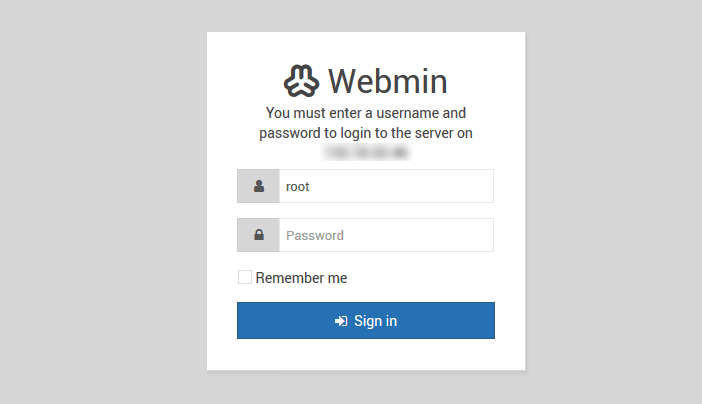
③日本語化設定
以下を順にクリック。
Webmin → Change Language and Theme
「Webmin UI language」を「Personal choice」に変更し、”Japanese(JA_JP.UTF-8)”にした後、「Make Changes」をクリックすれば日本語化される。
ただし、この時稀にうまくいかない事があるので、その時は「Webmin UI theme」を「Personal choice」に変更して”Authentic Theme”にして、再度「Make Changes」をクリックすればOK。
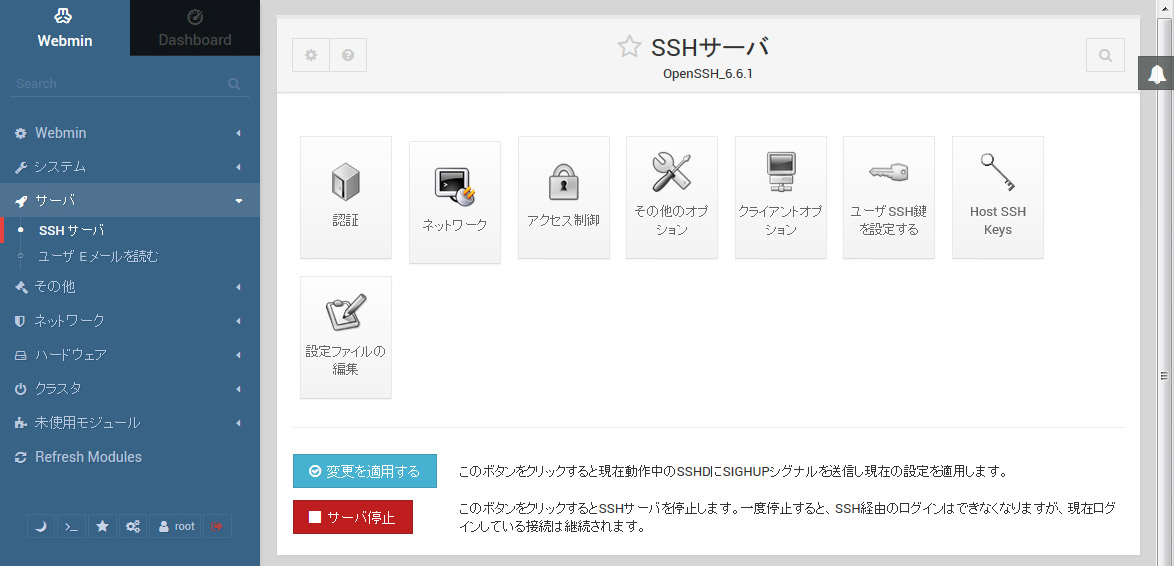
以上!
あとは、思う存分いじくり回してくれたまえ!
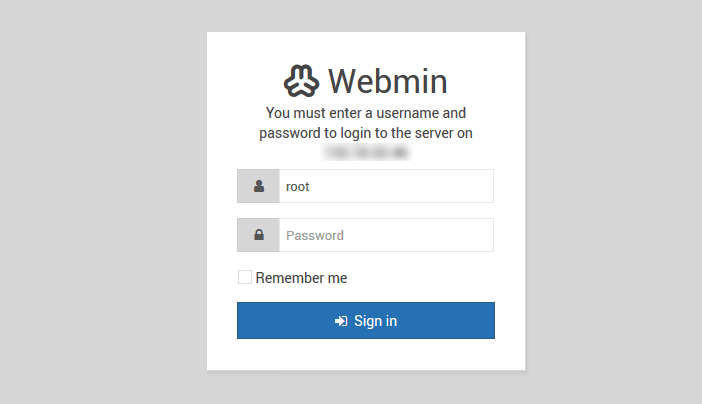
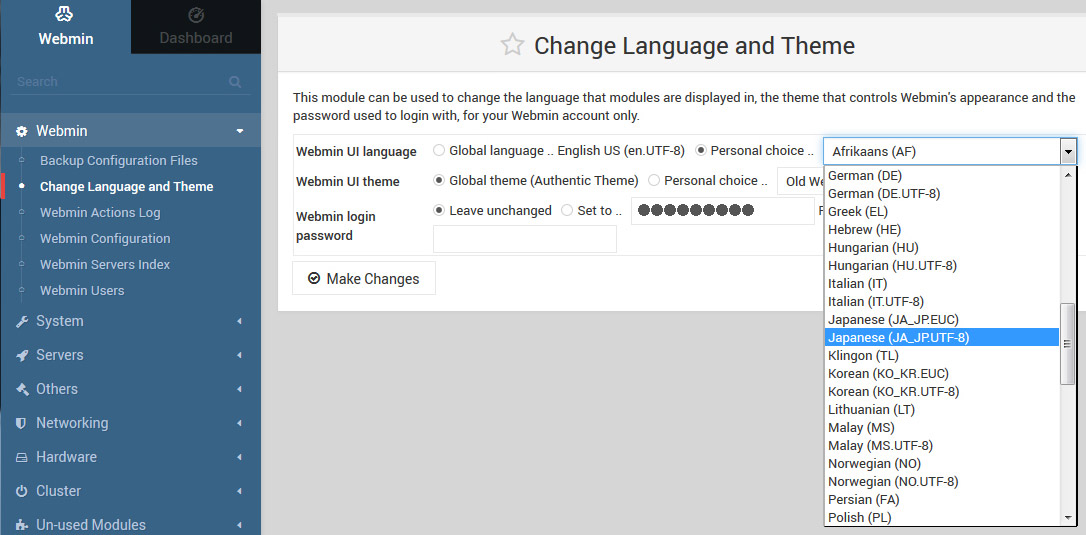


コメント